Core API je výkonná metoda pro rozšíření funkčnosti 3DCoat. Úlohu můžete automatizovat nebo přidat zásadně nové nástroje. Nejde jen o skriptování; kód, který píšete, běží plnou rychlostí kompilovaného C++. Ke kompilaci používáme Microsoft Visual Studio . Ale celý proces je pro vás zcela transparentní. Nemusíte nic konfigurovat ani spravovat složité konfigurace projektu. 3DCoat vás provede celým procesem pomocí jednoduchého průvodce.
Rychlý start
Základní rozhraní API vyžaduje komunitu Visual Studio 2022 s nainstalovanými funkcemi C++. Pokud jste nenainstalovali Visual Studio, 3DCoat vám jej pomůže nainstalovat se správnými možnostmi.
Začátek je celkem snadný. Stačí použít Skripty->Vytvořit nový skript Core API
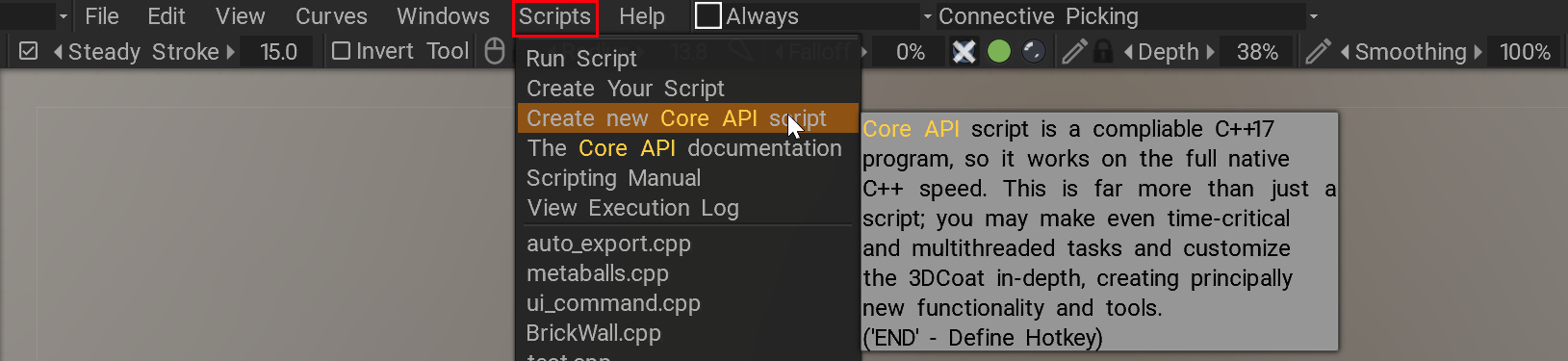
Vyberte šablonu a cestu pro svůj projekt. Pak vám 3DCoat v případě potřeby pomůže s instalací sady Visual Studio.
Každý příklad je dobře zdokumentován a používá relativně jednoduchou syntaxi, takže je snadné jej porozumět od základních po složité.
Existuje několik důležitých poznámek, které potřebujete vědět:
1) Vždy začněte svůj projekt jedním z příkladů. I když chcete udělat vše od začátku, použijte jako výchozí bod Skripty->Vytvořit nový skript Core API >Minimální program c++ . Nevytvářejte projekt ručně!
2) Použijte Debugging ; je to velmi pohodlné; všechny nativní datové typy 3DCoat jsou zobrazeny v uživatelsky přívětivém rozhraní.
3) Vždy se řiďte radami linter sady Visual Studio, abyste napsali správný kód. Umístěním ukazatele myši na datové typy a názvy funkcí získáte přístup k dokumentaci za běhu.
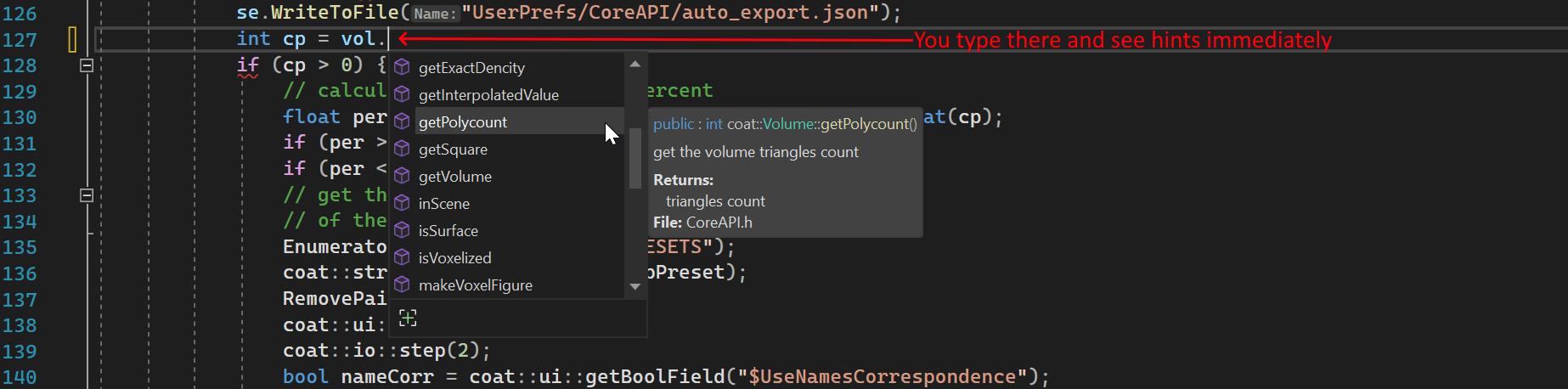
4) Nečtěte celou dokumentaci. Není možné si to zapamatovat. Nejprve postupujte podle příkladů . A pak se podívejte do dokumentace, pokud potřebujete nějaké podrobnosti.
5) Podívejte se na syntaxi C++, ale nečtěte celý manuál; vezměte nejprve základy
6) Pro provedení klikněte na položku v nabídce Skript. Kliknutím v RMB získáte užitečné příkazy – edit , build , rebuild . Můžete také vytvořit distribuci vašeho skriptu, kterou budete sdílet s ostatními uživateli.
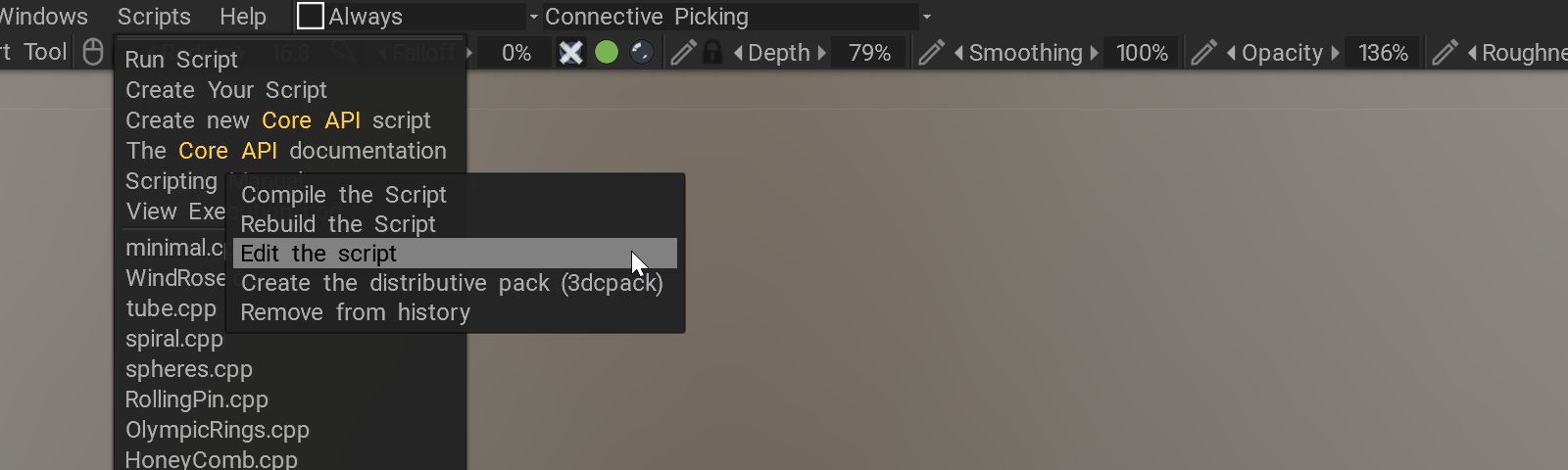
 Čeština
Čeština  English
English Українська
Українська Español
Español Deutsch
Deutsch Français
Français 日本語
日本語 Русский
Русский 한국어
한국어 Polski
Polski 中文 (中国)
中文 (中国) Português
Português Italiano
Italiano Suomi
Suomi Svenska
Svenska 中文 (台灣)
中文 (台灣) Dansk
Dansk Slovenčina
Slovenčina Türkçe
Türkçe Nederlands
Nederlands Magyar
Magyar ไทย
ไทย हिन्दी
हिन्दी Ελληνικά
Ελληνικά Tiếng Việt
Tiếng Việt Lietuviškai
Lietuviškai Latviešu valoda
Latviešu valoda Eesti
Eesti Română
Română Norsk Bokmål
Norsk Bokmål